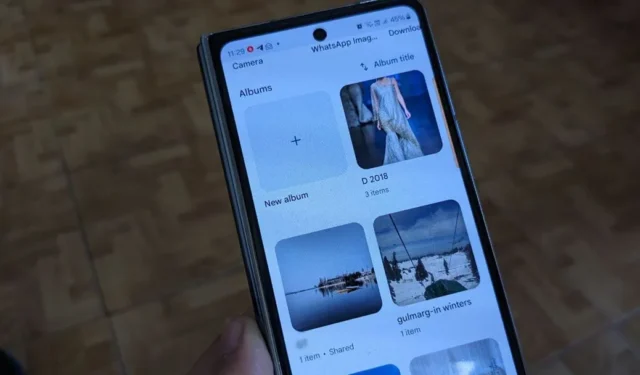
Albumai „Google“ nuotraukose padeda tvarkyti nuotraukas ir vaizdo įrašus. Galite naudoti albumus norėdami grupuoti nuotraukas pagal vietą, kelionę, žmones ir kt. „Google“ nuotraukų albumų nustatymas gali atrodyti bauginantis, bet taip nėra. Jūsų būsimas aš būtų jums dėkingas, kad tai padarėte šiandien. Galite lengvai kurti albumus, pakeisti jų viršelio nuotrauką, pervardyti nuotraukų albumus, pertvarkyti nuotraukų albumus ir padaryti daug daugiau. Norėdami pradėti, peržiūrėkite geriausius patarimus ir gudrybes, kaip naudoti „Google“ nuotraukų albumus.
1. Sukurkite albumą
Atlikite šiuos veiksmus, kad sukurtumėte albumą „Google“ nuotraukose.
1 . „Google“ nuotraukų programoje apačioje palieskite skirtuką Biblioteka .
2. Norėdami sukurti naują albumą , bakstelėkite mygtuką Naujas albumas (+) .

3. Įveskite albumo pavadinimą lauke Pridėti pavadinimą ir bakstelėkite mygtuką Pasirinkti nuotraukas . Tada pasirinkite nuotraukas, kurias norite įtraukti į albumą.
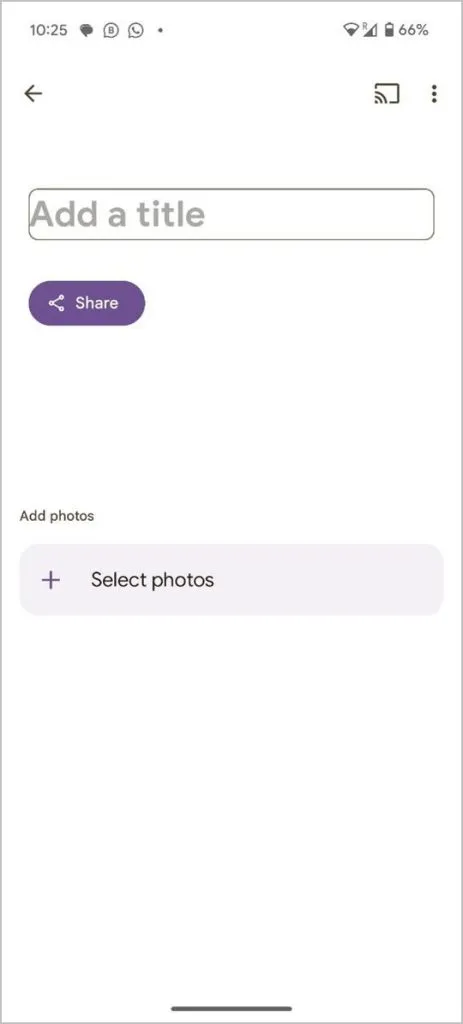
2. Pakeiskite albumo viršelio nuotrauką
Albumą galima atpažinti pagal pavadinimą arba viršelio nuotrauką. Laimei, galite tinkinti abu juos „Google“ nuotraukose.
Norėdami pakeisti albumo viršelio nuotrauką, atlikite šiuos veiksmus:
1. Atidarykite albumą.
2. Bakstelėkite trijų taškų piktogramą ir pasirinkite Keisti albumo viršelį. Pasirinkite nuotrauką, kurią norite nustatyti kaip viršelio nuotrauką.
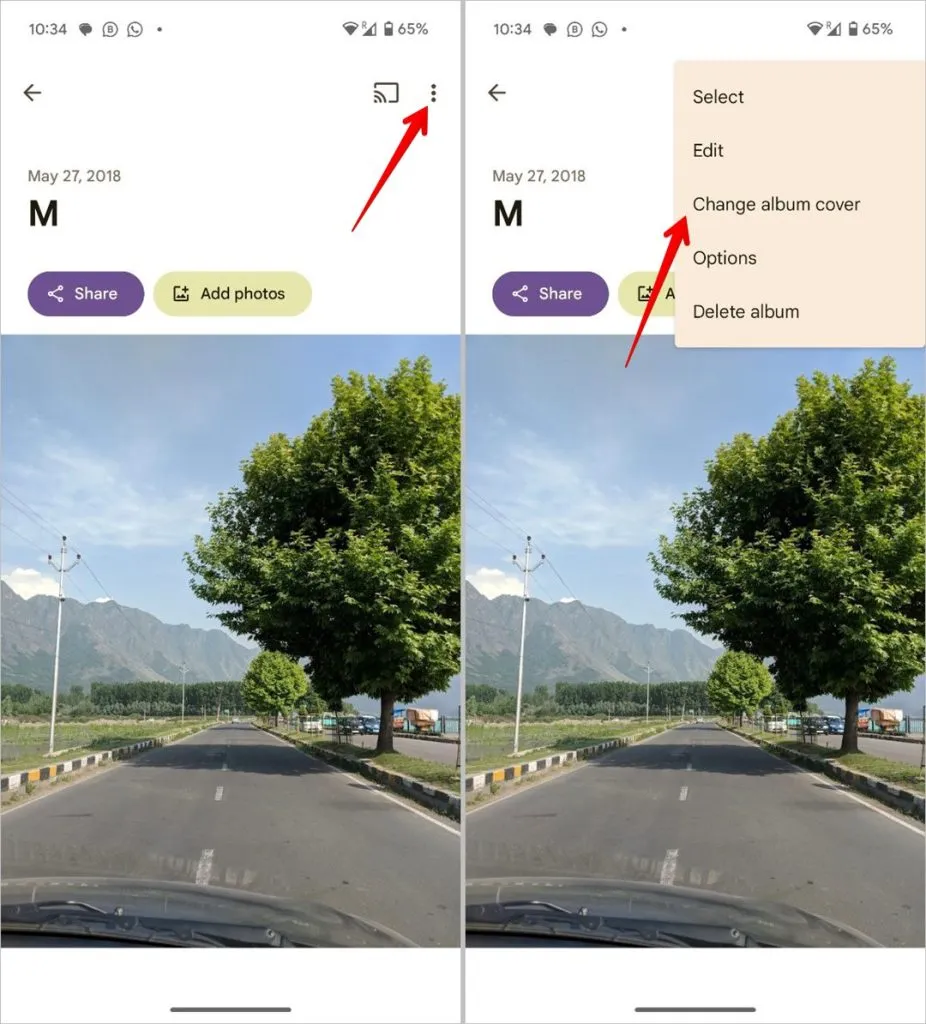
3. Pervardykite nuotraukų albumą
Norėdami pakeisti nuotraukų albumo pavadinimą arba pavadinimą, atlikite šiuos veiksmus:
1. Atidarykite „Google“ nuotraukų albumą, kurio pavadinimą norite pakeisti.
2. Bakstelėkite pavadinimą. Jis pereis į redagavimo režimą. Įveskite naują albumo pavadinimą ir paspauskite varnelės piktogramą viršuje, kad išsaugotumėte pakeitimus.
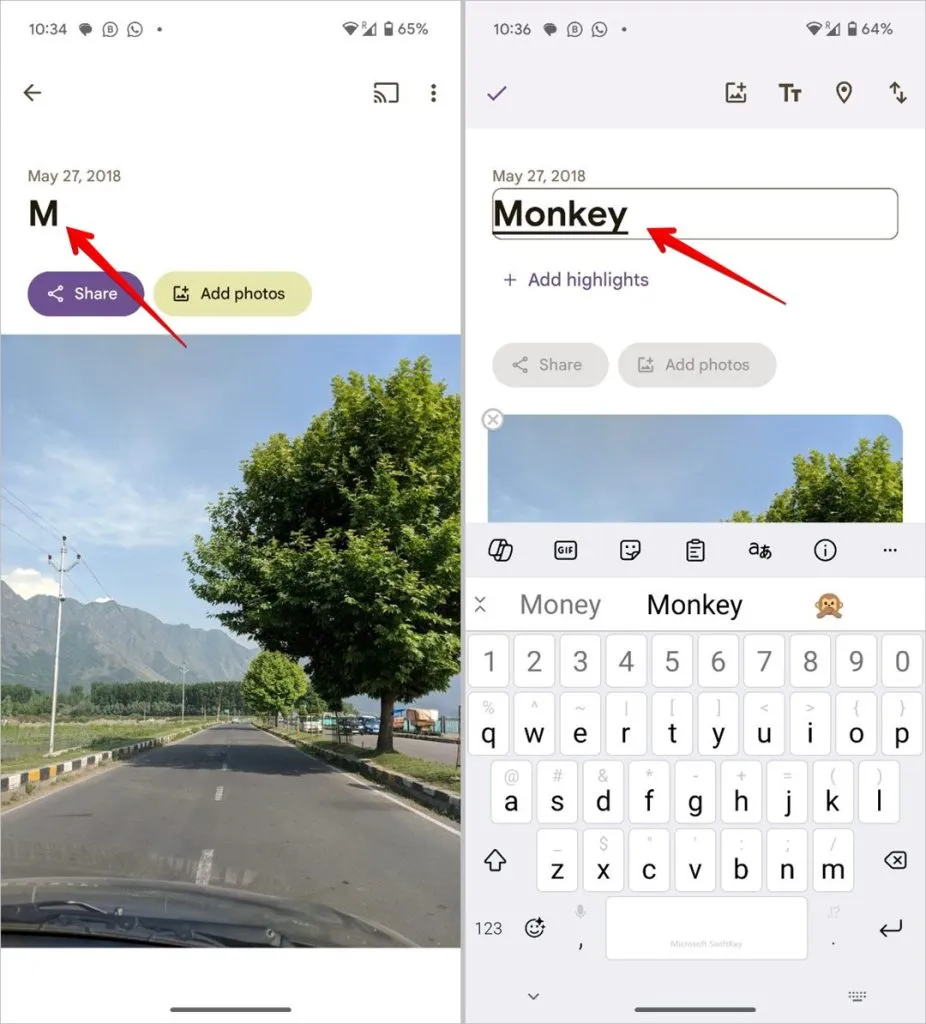
4. Rūšiuokite nuotraukas albume
Nepatinka numatytoji nuotraukų tvarka albume? Nesijaudinti. Galite lengvai pertvarkyti arba pakeisti nuotraukų / vaizdo įrašų rūšiavimo tvarką savo albume.
1. Atidarykite „Google“ nuotraukų albumą.
2. Viršuje bakstelėkite trijų taškų piktogramą .
3. Meniu pasirinkite Redaguoti .
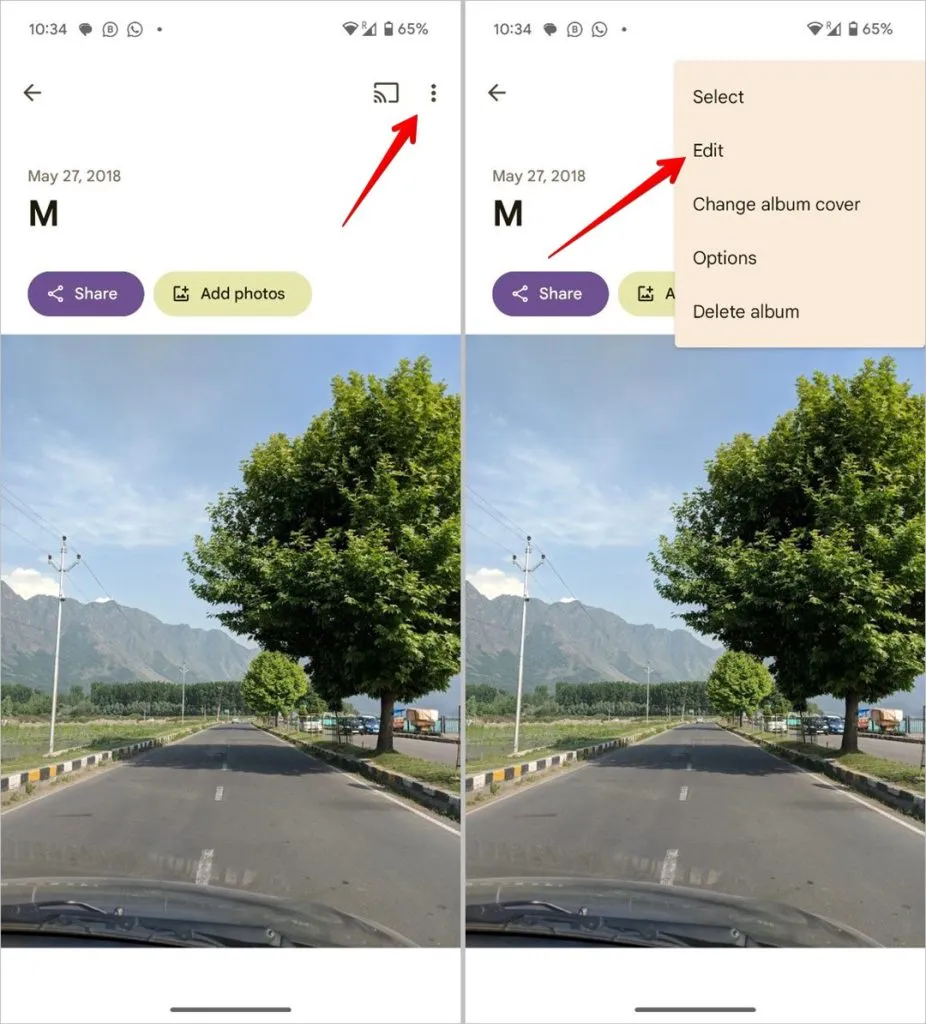
4. Bakstelėkite piktogramą Rūšiuoti ir pasirinkite rūšiavimo režimą. Galite rūšiuoti pagal seniausius, naujausius arba neseniai pridėtus elementus.
5. Bakstelėkite varnelės piktogramą , kad patvirtintumėte pakeitimus.
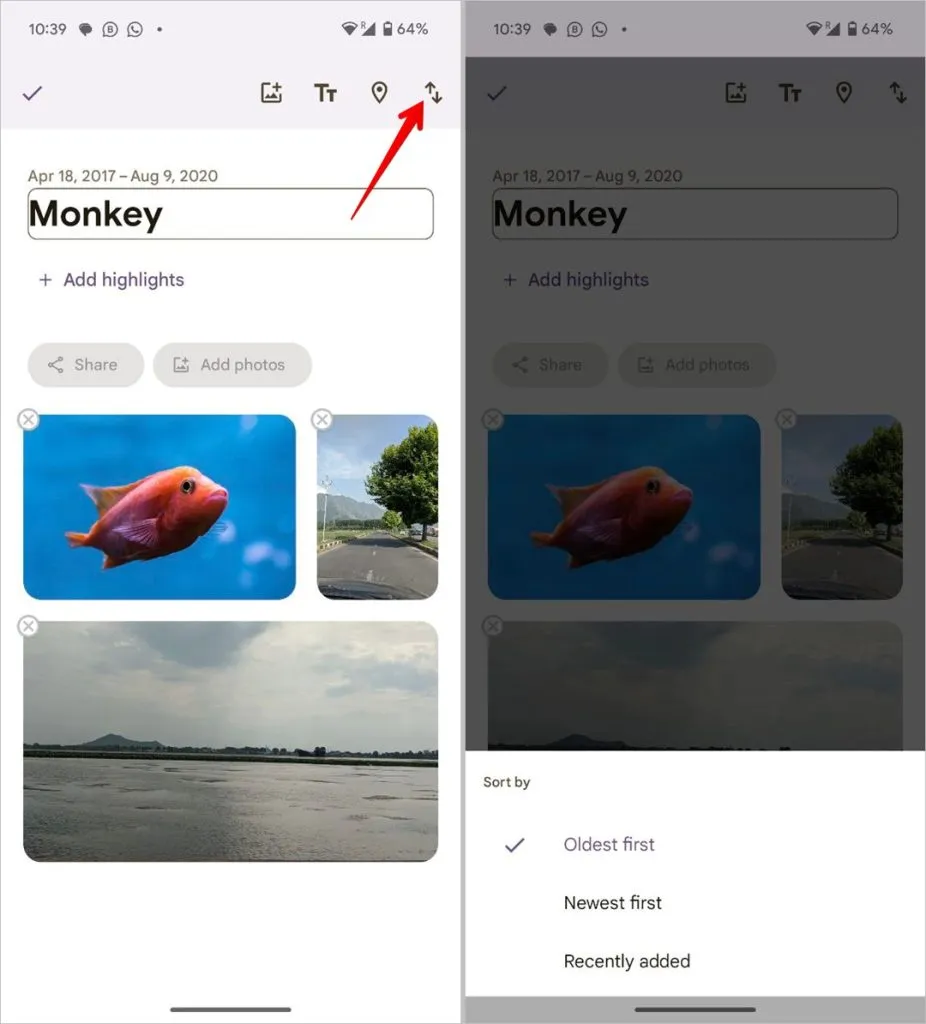
5. Pertvarkykite albumus
Be nuotraukų albumo pertvarkymo, taip pat galite pertvarkyti albumus pagal naujausią nuotrauką, paskutinį kartą pakeistą elementą arba albumo pavadinimą abėcėlės tvarka.
Norėdami tai padaryti, bakstelėkite skirtuką Biblioteka „Google“ nuotraukų albume. Bakstelėkite esamą rūšiavimo režimą ir iš sąrašo pasirinkite naują rūšiavimo režimą.
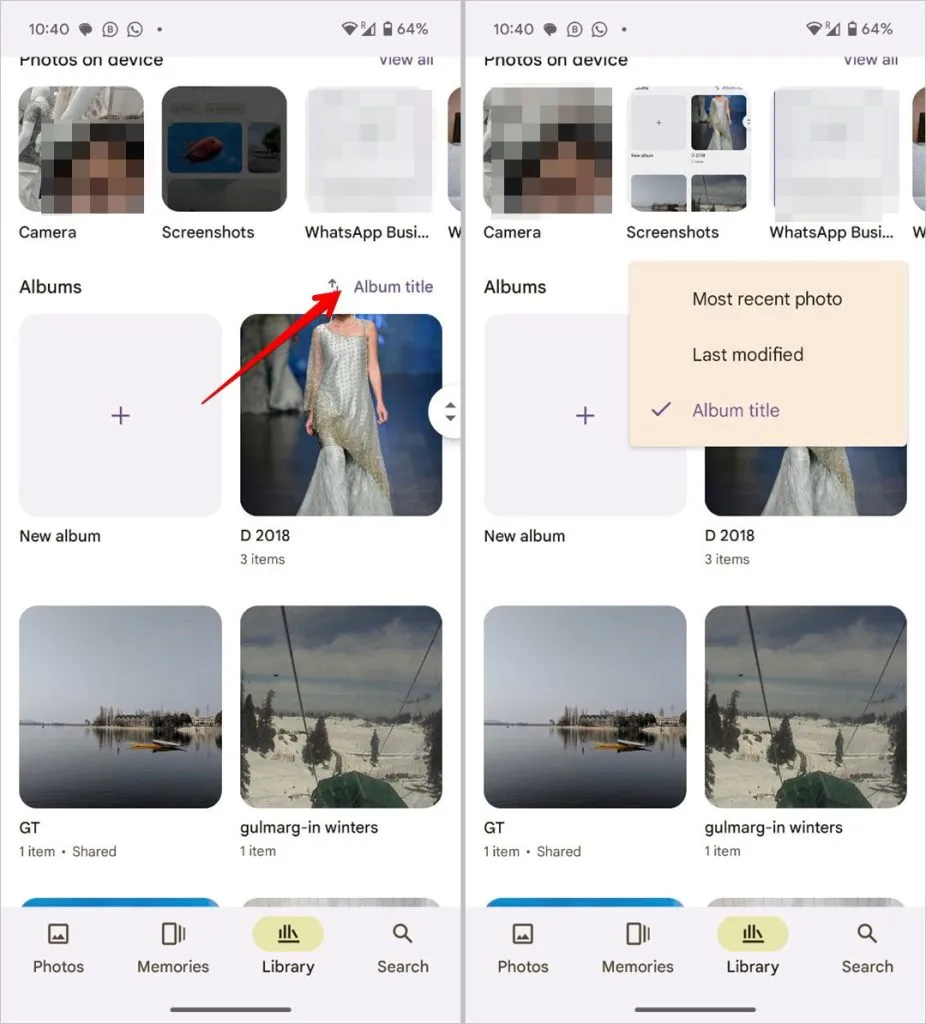
6. Į albumą įtraukite vietą arba žemėlapį tarp paveikslėlių
„Google“ nuotraukos leidžia rankiniu būdu pridėti vietą arba žemėlapį prie albumų. Vietą galite palikti albumo viršuje arba tarp kelių nuotraukų. Puiku yra tai, kad tame pačiame albume galite pridėti kelias vietas / žemėlapius.
Norėdami pridėti vietą arba žemėlapį prie albumo, atlikite šiuos veiksmus:
1. Atidarykite albumą „Google“ nuotraukose.
2 . Bakstelėkite trijų taškų piktogramą ir pasirinkite Redaguoti .
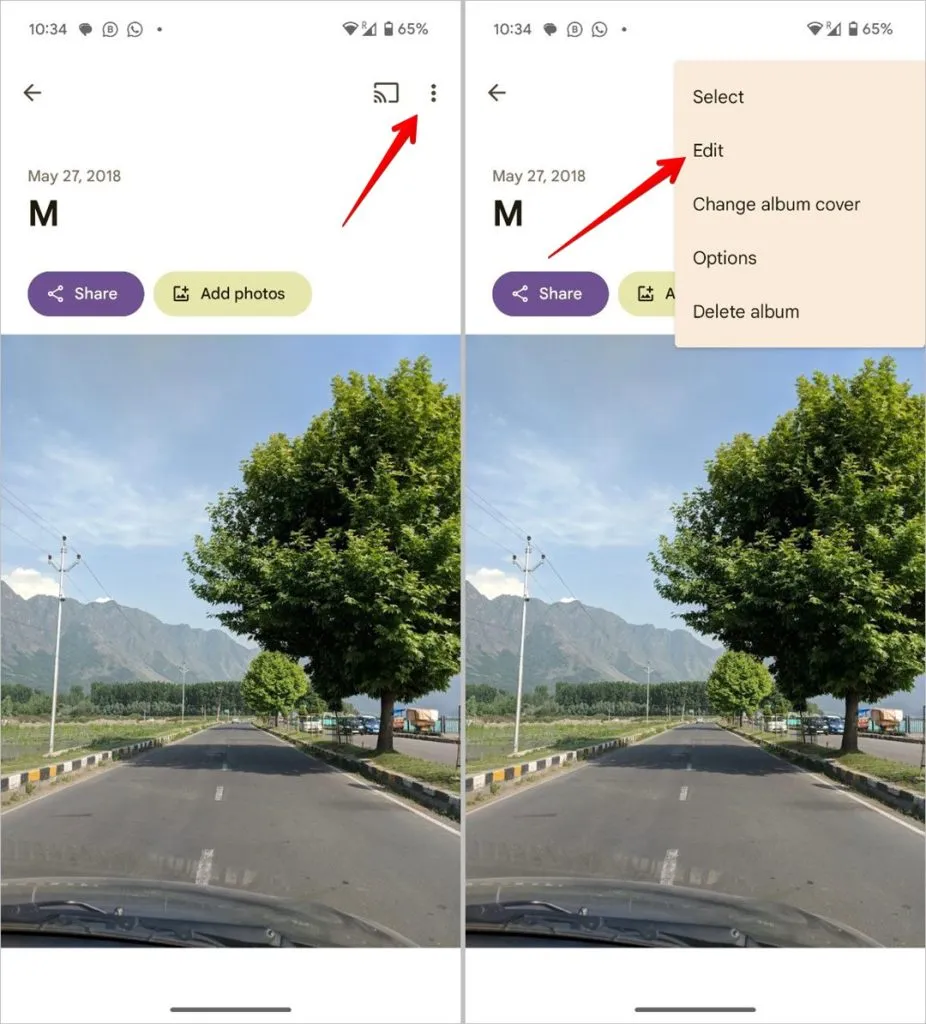
3. Bakstelėkite Vietos piktogramą ir apačioje pasirinkite Vieta, Žemėlapis arba Siūlomos vietos.
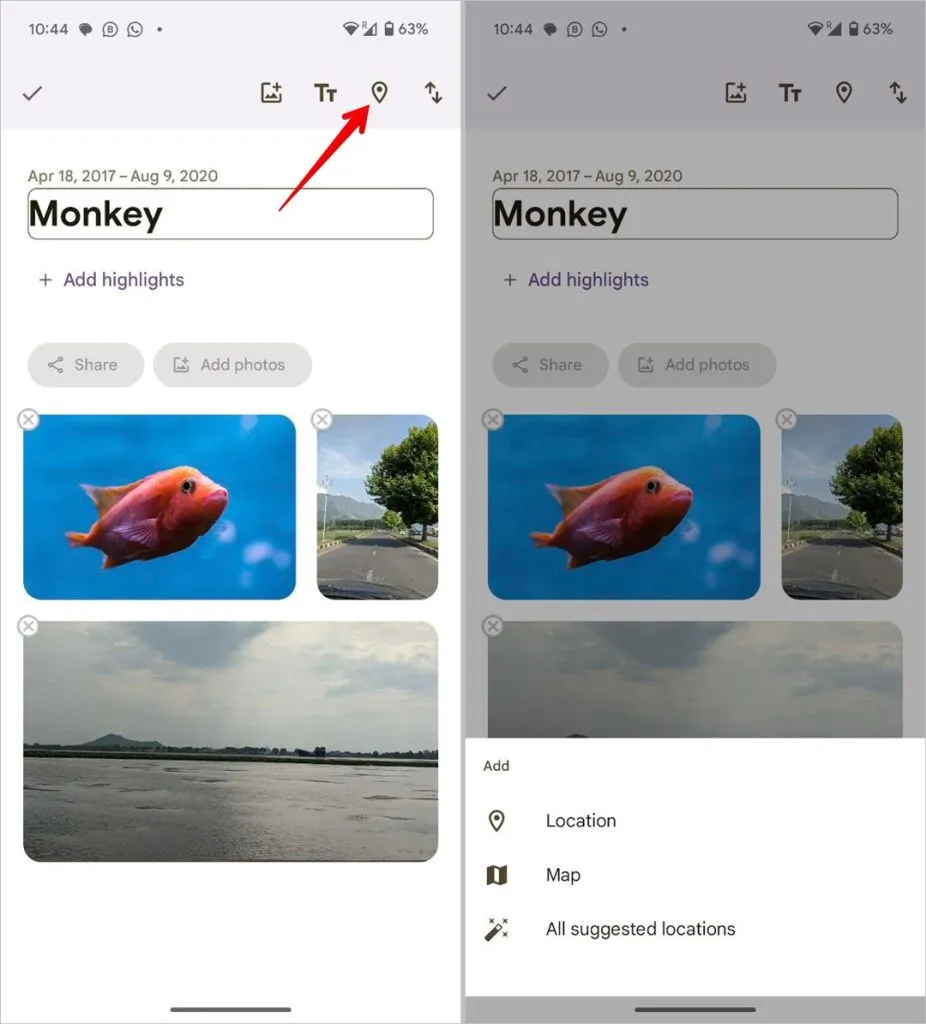
4. Tada pridėkite norimą vietą. Pridėję bakstelėkite varnelės piktogramą , kad išsaugotumėte pakeitimus.
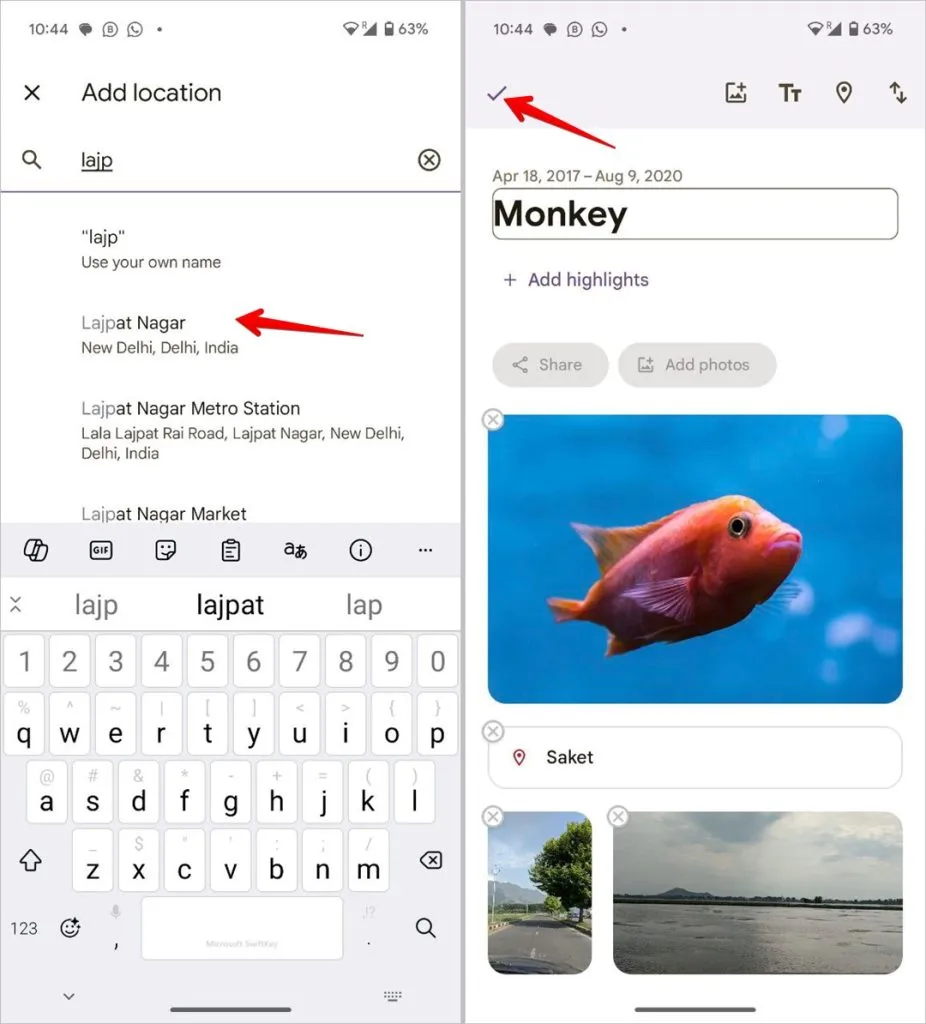
5. Norėdami pridėti daugiau vietų, pakartokite veiksmus.
7. Pridėti tekstą tarp paveikslėlių
Kad jūsų albumai būtų įdomesni, tarp paveikslėlių galite pridėti aprašomąjį tekstą. Galite turėti kelias teksto korteles, kuriose kiekviena kortelė apibrėžs daugybę paveikslėlių.
Norėdami pridėti teksto, atlikite šiuos veiksmus:
1. Atidarykite albumą ir bakstelėkite trijų taškų piktogramą, tada – Redaguoti .
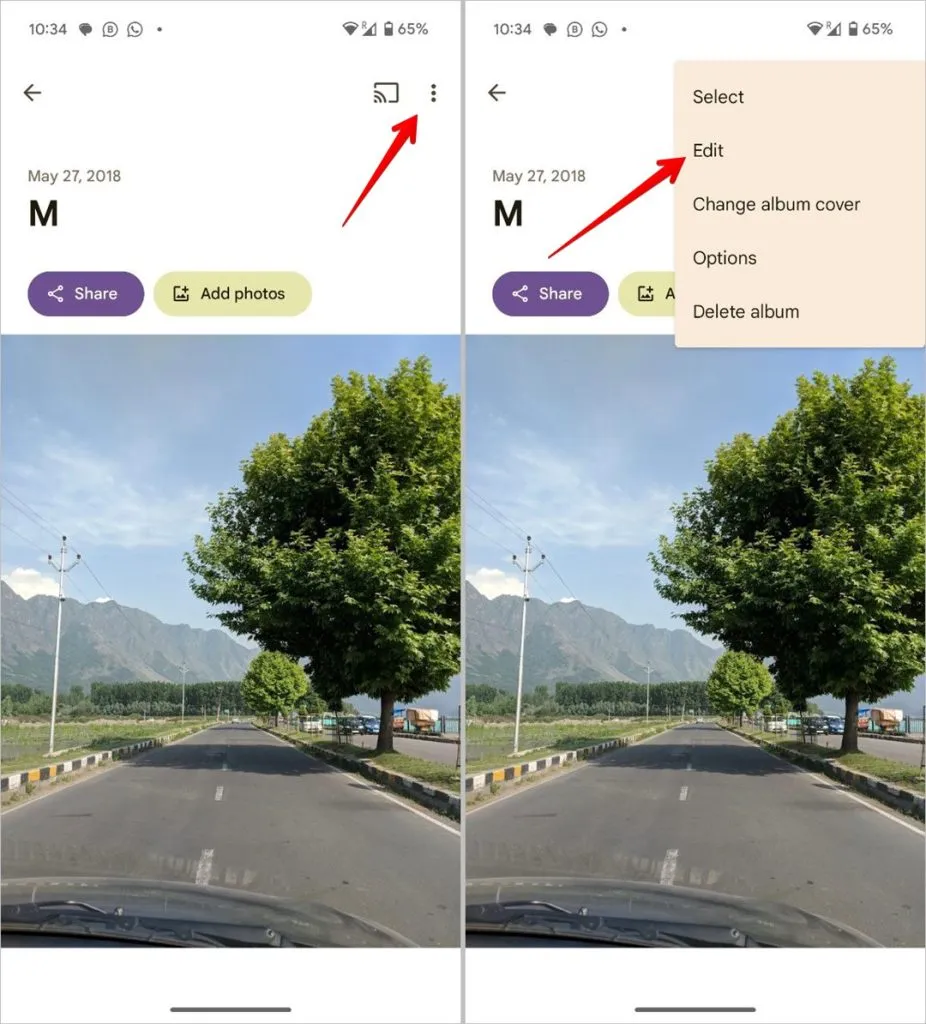
2. Bakstelėkite piktogramą Tt ir rodomame laukelyje įveskite tekstą. Paspauskite varnelės piktogramą. Panašiai pridėkite kitą tekstą į albumą.
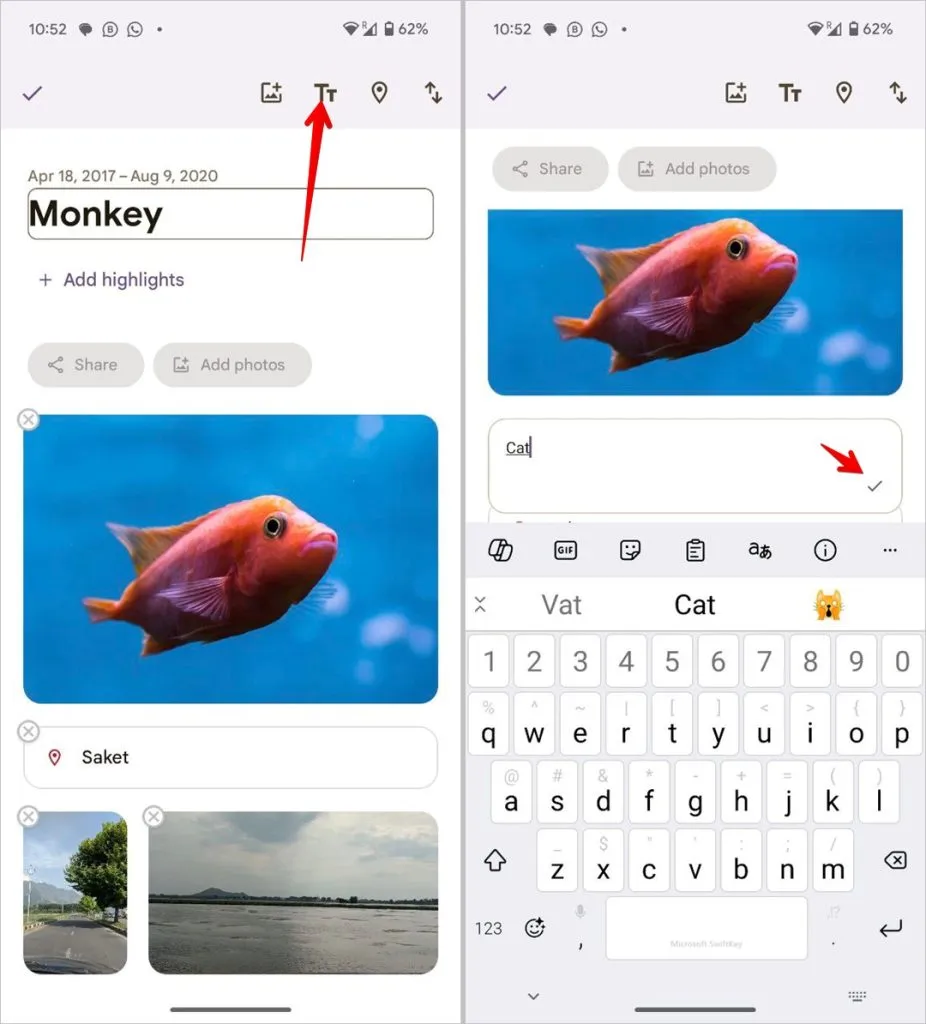
8. Perkelti nuotraukas tarp albumų
Gana sudėtinga, tačiau paprasta perkelti nuotraukas iš vieno „Google“ nuotraukų albumo į kitą. Leiskite mums paaiškinti. Skirtingai nuo įprastų galerijų programų, kuriose rasite perkėlimo mygtuką, kad galėtumėte perkelti nuotraukas iš vieno albumo į kitą, „Google“ nuotraukos nieko panašaus nesiūlo. Vietoj to turite pridėti paveikslėlių į antrąjį albumą ir pašalinti juos rankiniu būdu iš pirmojo albumo.
„Google“ nuotraukos išsaugo vieną jūsų nuotraukos kopiją. Tada, kai pridedate paveikslėlį į albumą, tame albume sukuriama jo nuoroda. Tai reiškia, kad tą pačią nuotrauką galite turėti keliuose albumuose, nepaveikdami saugyklos. Ta pati sąvoka naudojama perkeliant nuotraukas iš vieno albumo į kitą.
Norėdami perkelti nuotraukas iš vieno „Google“ nuotraukų albumo į kitą, atlikite šiuos veiksmus:
1. Atidarykite „Google“ nuotraukų albumą, į kurį norite perkelti norimas nuotraukas.
2. Bakstelėkite mygtuką Pridėti nuotraukas ir pasirinkite nuotraukas, kurias norite perkelti į šį albumą.
3 . Paspauskite mygtuką Pridėti . Pasirinktos nuotraukos bus rodomos albume.
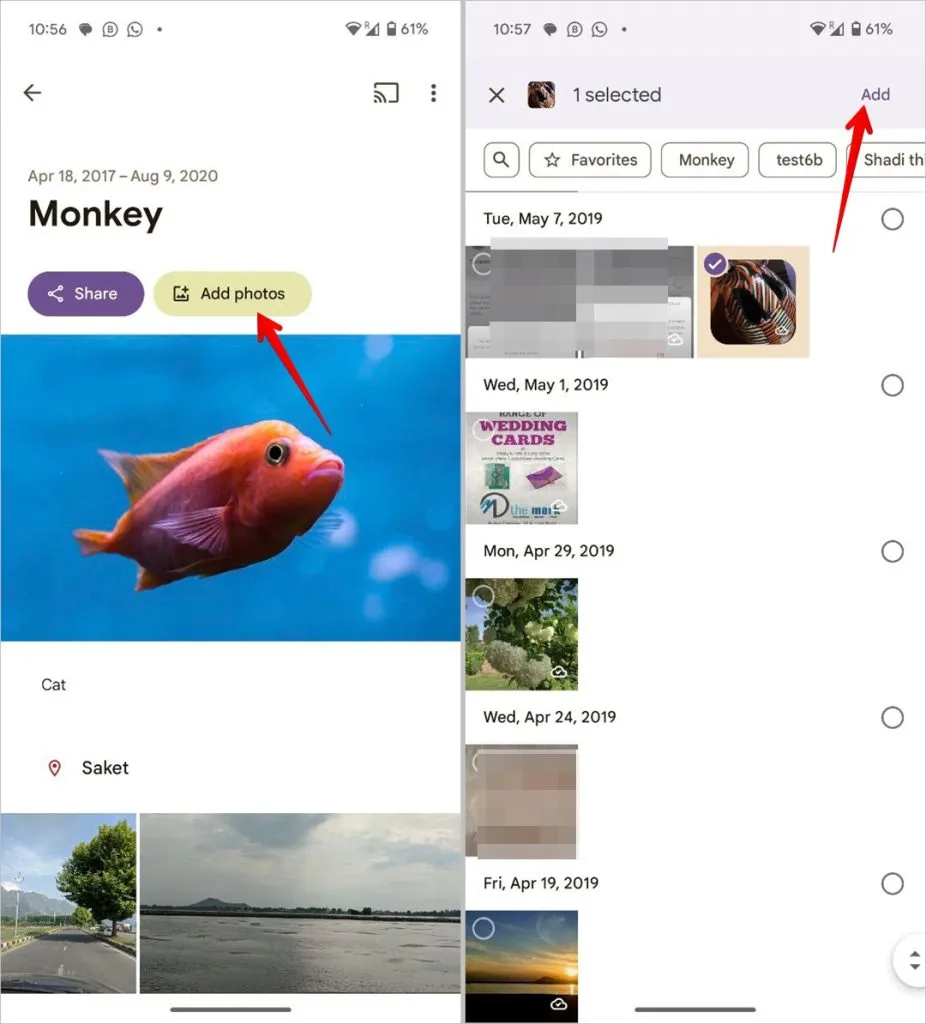
4. Dabar eikite į originalų albumą su šiomis nuotraukomis. Ilgai paspauskite bet kurią nuotrauką, kad ją pasirinktumėte. Tada bakstelėdami pasirinkite kitas nuotraukas.
5. Galiausiai bakstelėkite trijų taškų piktogramą viršuje ir pasirinkite Pašalinti iš albumo.
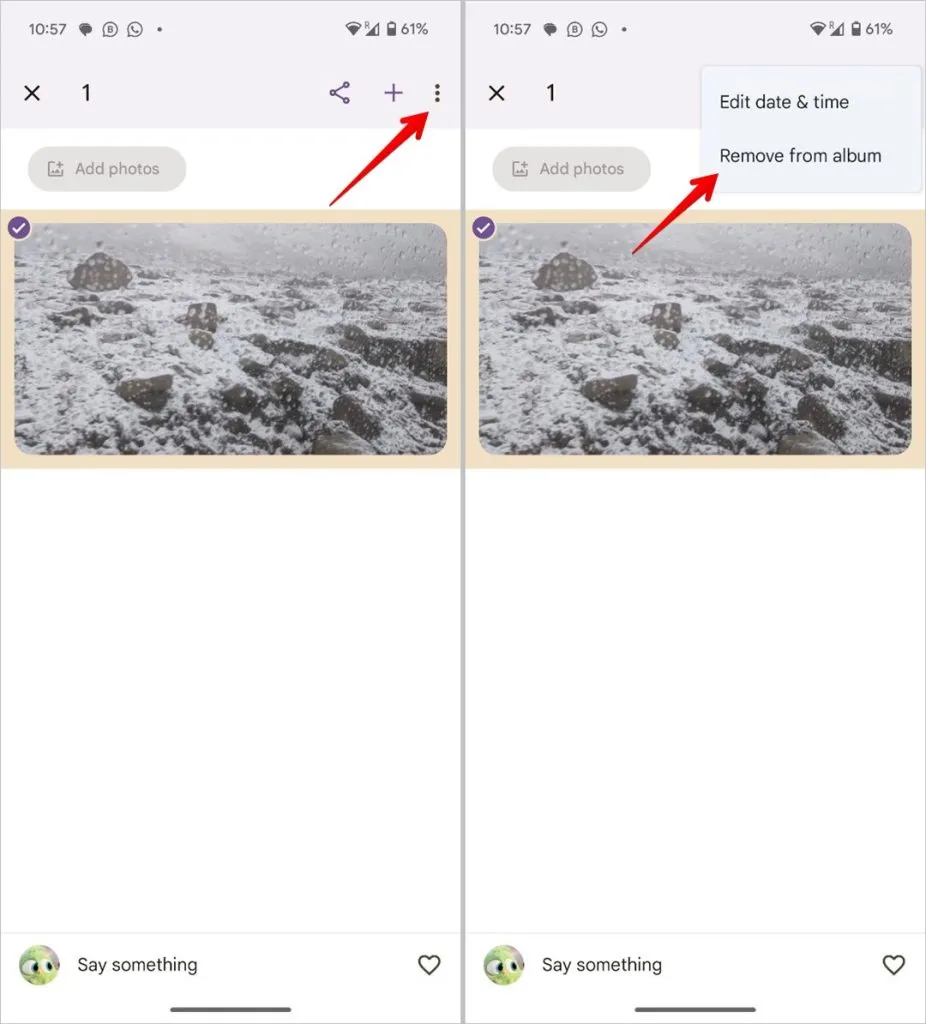
Galite bendrinti „Google“ nuotraukų albumus su kitais „Google“ nuotraukų naudotojais ir tais, kurie nenaudoja „Google“ nuotraukų. Pastarasis galimas naudojant nuorodas.
Norėdami bendrinti „Google“ nuotraukų albumą, atidarykite jį ir bakstelėkite mygtuką Bendrinti . Pasirinkite kontaktą, su kuriuo norite bendrinti albumą, bakstelėkite Gauti nuorodą ir nusiųskite albumo nuorodą savo draugui.
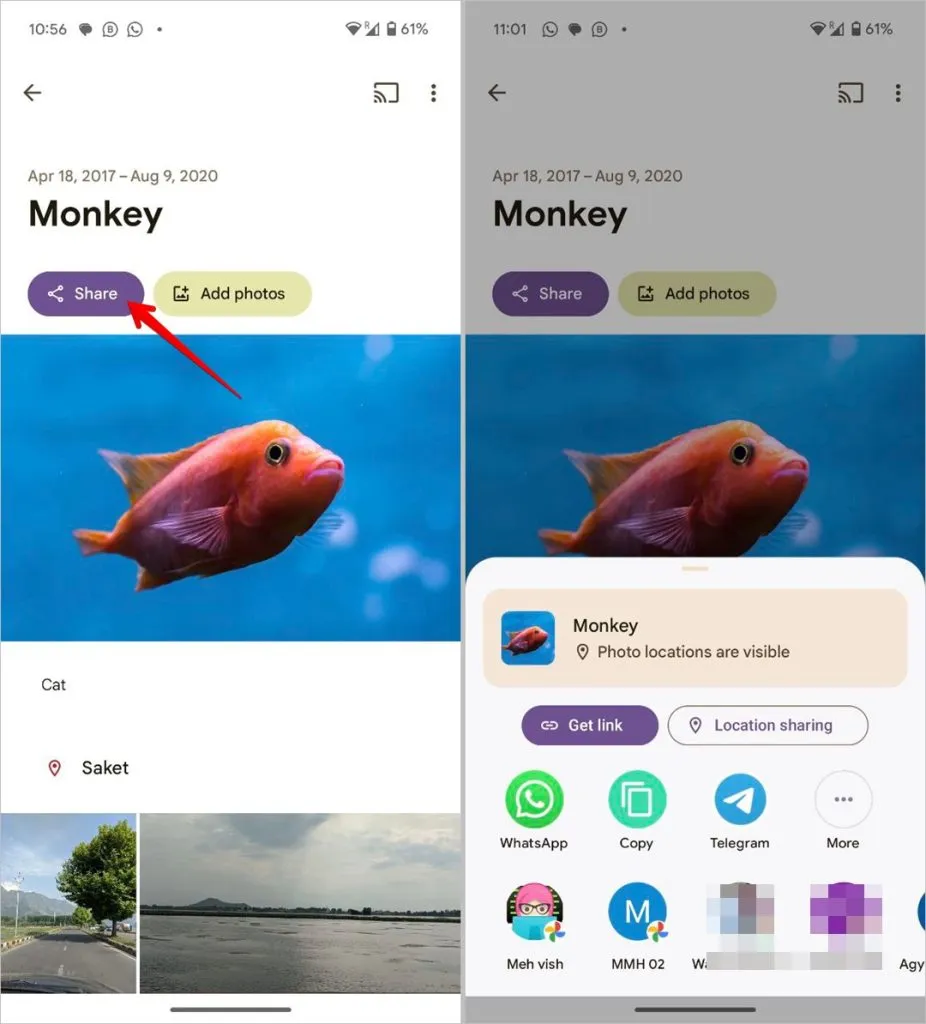
Jei kas nors su jumis bendrino albumą arba jūs bendrinate albumą su kuo nors, galite jį paslėpti skirtuke Biblioteka. Norėdami tai padaryti, atidarykite albumą ir palieskite trijų taškų piktogramą . Pasirinkite Slėpti iš bibliotekos.
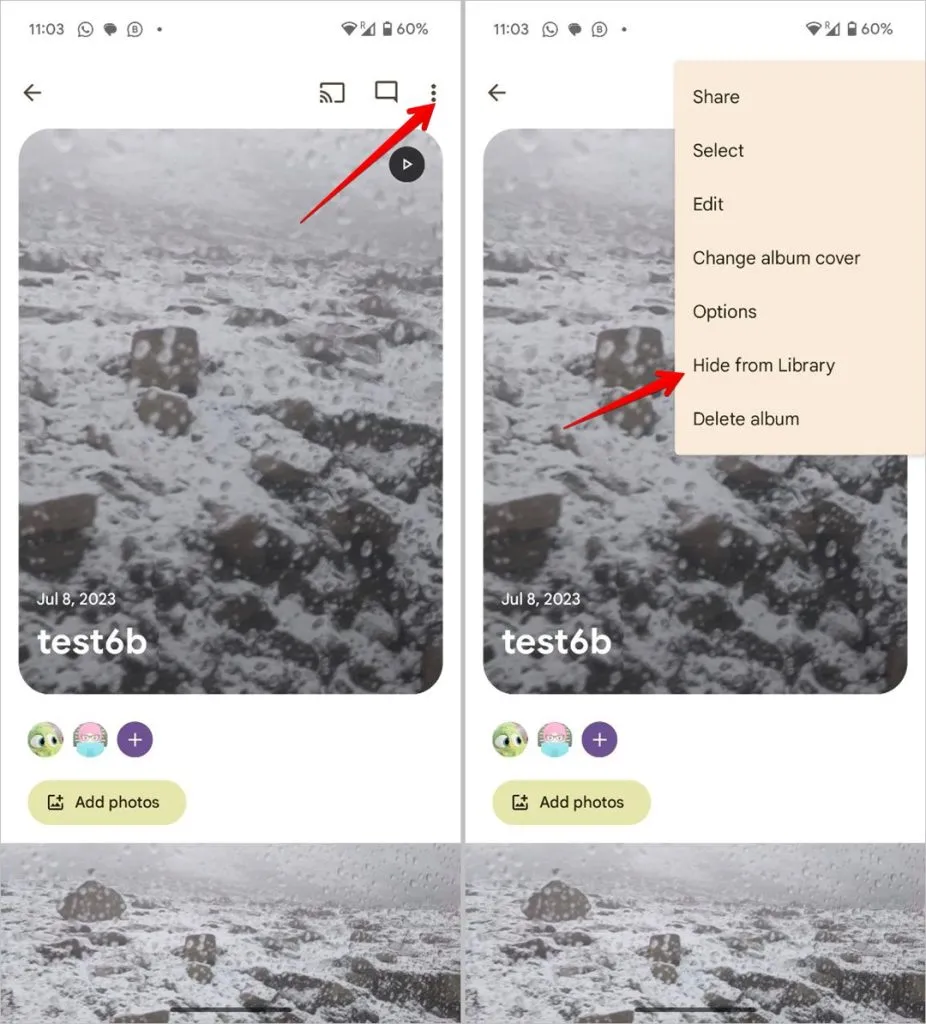
11. Automatiškai pridėkite nuotraukas į albumą
„Google“ nuotraukose galite nustatyti tiesioginį, dar žinomą kaip automatinio atnaujinimo albumą, kuriame nuotraukos bus pridėtos automatiškai, atsižvelgiant į žmones ar gyvūnus. Pavyzdžiui, jei norite išsaugoti visas savo vaiko nuotraukas albume, pasirinkite jo veidą ir „Google“ nuotraukos automatiškai pridės būsimas nuotraukas į tą albumą.
Norėdami nustatyti tiesioginį albumą, atlikite šiuos veiksmus:
1. „Google“ nuotraukų programoje bakstelėkite Pridėti (+) piktogramą viršuje ir pasirinkite Albumas .
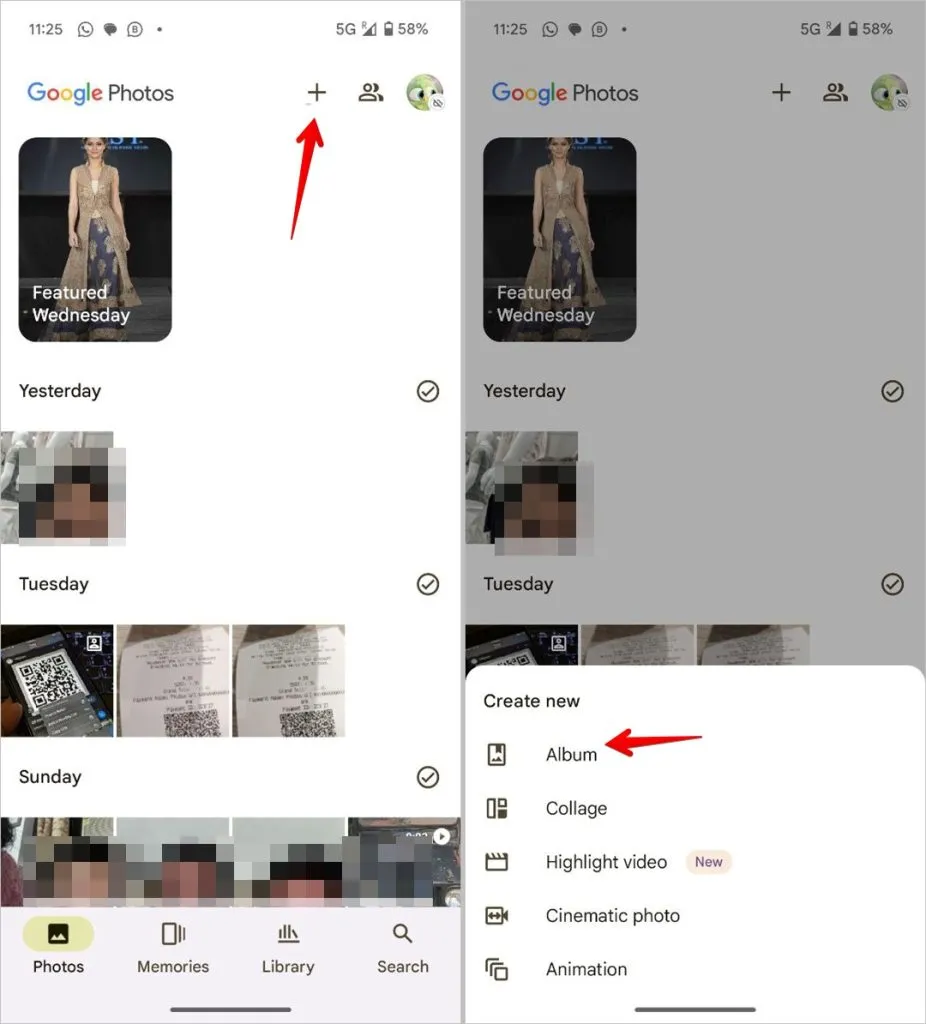
2. Bakstelėkite Pasirinkti žmones ir gyvūnus.
3. Tada pasirinkite veidą ir patvirtinkite.
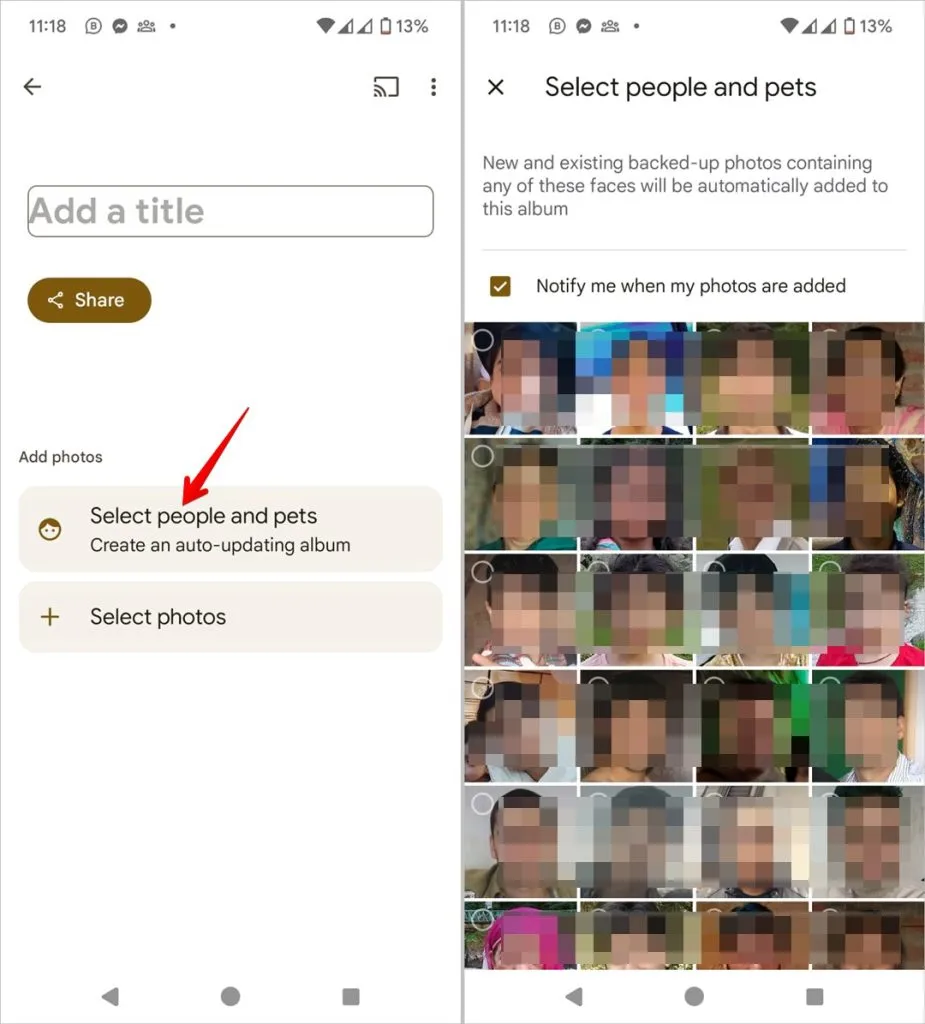
„Google“ nuotraukose yra privatus aplankas, kuriame galite paslėpti nuotraukas ir vaizdo įrašus. Aplankas apsaugotas naudojant kodą, kad niekas negalėtų pasiekti jūsų privačių nuotraukų.
Norėdami nustatyti užrakintą aplanką , bakstelėkite skirtuką Biblioteka „Google“ nuotraukose ir paspauskite parinktį Priemonės . Pasirinkite Užrakintas aplankas. Vykdykite ekrane pateikiamus nurodymus, kad nustatytumėte aplanką.
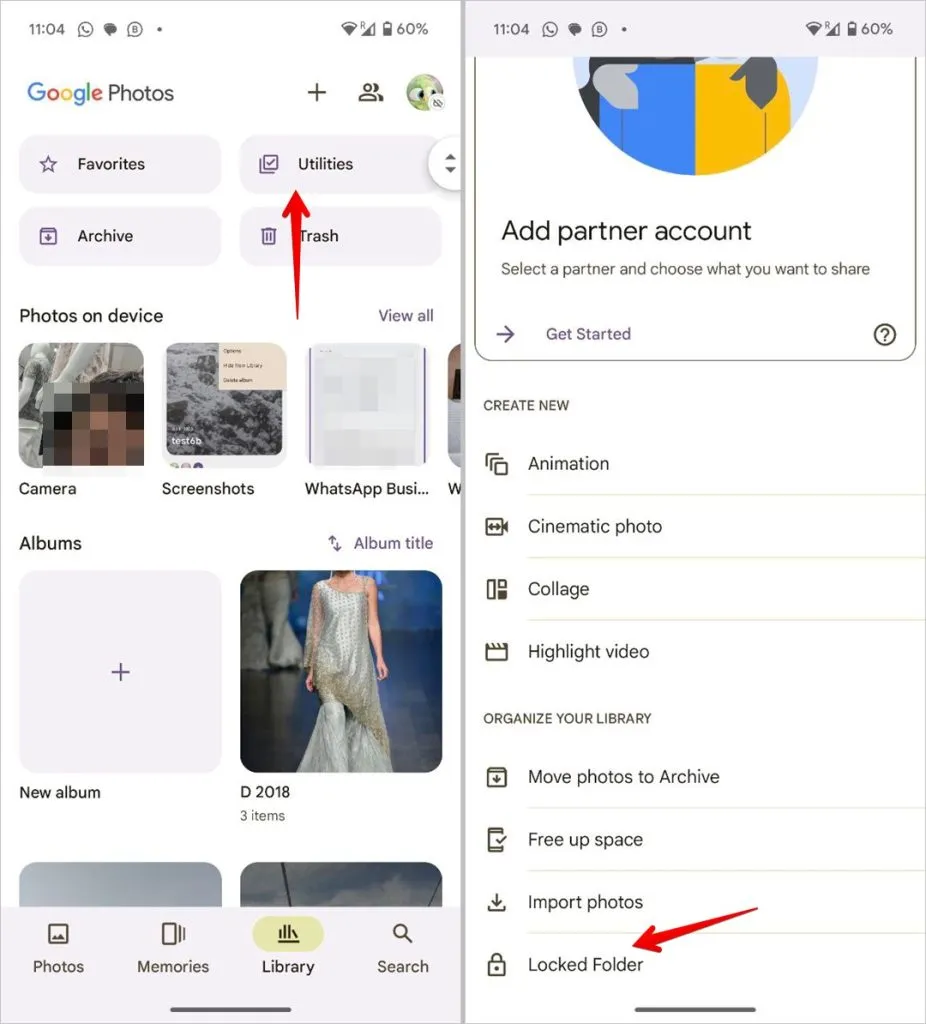
Norėdami pridėti nuotraukų prie užrakinto aplanko, atidarykite bet kurią nuotrauką ir braukite aukštyn. Pasirinkite parinktį Perkelti į užrakintą aplanką . Sužinokite, kaip išsaugoti nuotraukas tiesiai iš fotoaparato į užrakintą aplanką .
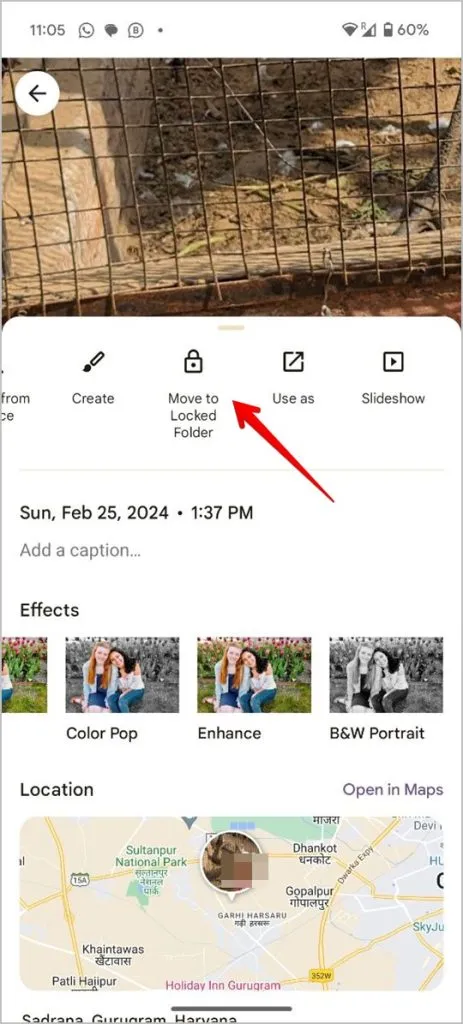
DUK
1. Ar galite kurti antrinius albumus „Google“ nuotraukose?
Ne, „Google“ nuotraukose negalite kurti antrinių albumų.
2. Kiek nuotraukų ar vaizdo įrašų galite įtraukti į albumą?
Į vieną albumą galite pridėti iki 20 000 nuotraukų arba vaizdo įrašų.
3. Ar „Google“ nuotraukų albumų galiojimo laikas baigiasi?
Taip, jei būsite neaktyvus bent 2 metus iš eilės, jūsų turinys bus ištrintas iš „Google“ nuotraukų. Tačiau prieš tai darydama „Google“ išsiųs jums priminimus.
4. Kodėl negaliu redaguoti albumo?
Tik albumo kūrėjas gali keisti albumą, pvz., pakeisti pavadinimą, viršelio nuotrauką ir pan.
Redaguoti „Google“ nuotraukose
Sutvarkę nuotraukas ir vaizdo įrašus „Google“ nuotraukų albumuose, galite naudoti programą ir juos redaguoti. Pavyzdžiui, „Google“ nuotraukose galite sukurti koliažą , paryškinti vaizdo įrašą arba filmą .


Parašykite komentarą